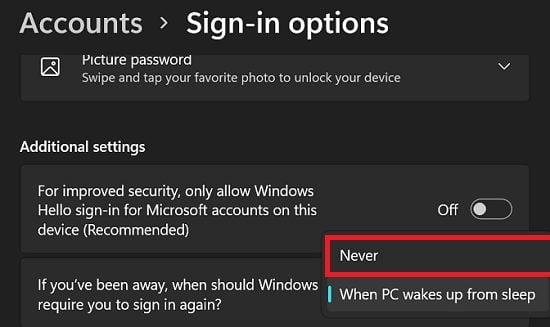Ko zaženete svoj računalnik s sistemom Windows, se po nekaj sekundah prikaže zaslon dobrodošlice, nato pa se prikaže zaslon za prijavo. Nato morate vnesti svoje geslo, da dostopate do svojega namizja. Nekateri uporabniki menijo, da je celoten postopek zagon nekoliko predolg in raje preskočijo neposredno na namizje.
Vsebina
Kako se začne Windows neposredno na namizje?
- Pritisnite tipki Windows in R, da odprete novo okno za zagon.
- Vnesite netplwiz in pritisnite Enter.
- Odkljukajte potrditveno polje, ki pravi Uporabniki morajo vnesti uporabniško ime in geslo za uporabo tega računalnika.
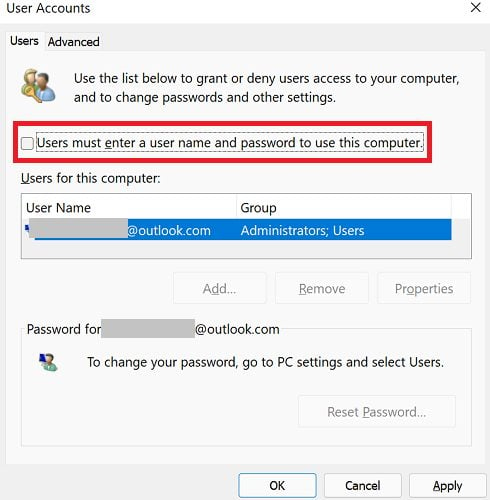 Opomba: Če te možnosti ni, se morate prijaviti v svoj Microsoft račun in izklopiti “Račun brez gesla“. Ta možnost je pod vašim profilom slika v zgornjem desnem kotu strani > Varnost > Varnostna nadzorna plošča > Napredne možnosti varnosti v razdelku Dodatna varnost.
Opomba: Če te možnosti ni, se morate prijaviti v svoj Microsoft račun in izklopiti “Račun brez gesla“. Ta možnost je pod vašim profilom slika v zgornjem desnem kotu strani > Varnost > Varnostna nadzorna plošča > Napredne možnosti varnosti v razdelku Dodatna varnost.
- Pritisnite Uporabi, potrdite svoje geslo in pritisnite V redu.
- Ponovno zaženite računalnik in preverite, ali ste samodejno prijavljeni.
Onemogočite zahteve po prijavi, ko ste odsotni
Na splošno lahko tudi prilagodite nastavitve sistema, da preprečite, da bi Windows zahteval vaše geslo pri prebujanju iz spanja.
- Odprite Nastavitve.
- Nato se pomaknite na Računi.
- Izberite Možnosti prijave.
- Pomaknite se navzdol do Dodatne nastavitve.
- Ko vas vprašajo: “Če ste bili odsotni, kdaj naj Windows zahteva, da se ponovno prijavite”, izberite Nikoli.
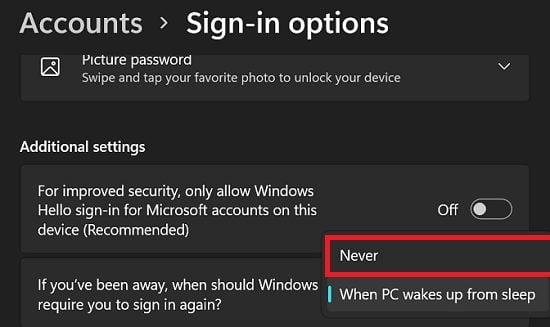
Včasih boste morali najprej ukazati Windowsu, naj ne zahteva, da se ponovno prijavite, če ste odsotni. Nato lahko onemogočite zahteve po uporabniškem imenu in geslu pri zagonu vašega računalnika, kot je prikazano zgoraj.
Opozorilo
Ukazite Windowsu, naj preskoči zaslon za prijavo in preskoči neposredno na namizje, le če ste edini uporabnik tega računalnika. Če imajo do istega računalnika dostop več uporabnikov, ustvarite ločen račun z zaščito z geslom za vsakega uporabnika.
Zaključek
Če želite, da se Windows zažene neposredno na namizje, pojdite na nastavitve računa in onemogočite možnost, ki pravi: “Uporabniki morajo vnesti uporabniško ime in geslo za uporabo tega računalnika.” Poleg tega ne pozabite onemogočiti možnosti, ki zahteva, da Windows zahteva vaše geslo, če ste bili odsotni nekaj časa.
Ali ste uspeli prilagoditi svoje nastavitve in preskočiti neposredno na svoje namizje? Sporočite nam v komentarjih spodaj.

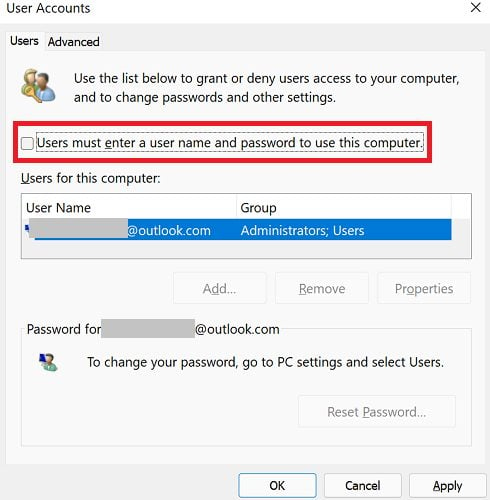 Opomba: Če te možnosti ni, se morate
Opomba: Če te možnosti ni, se morate